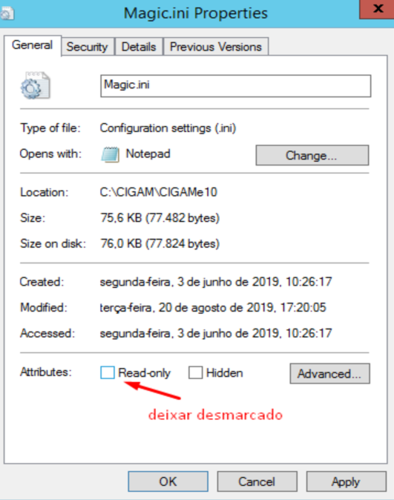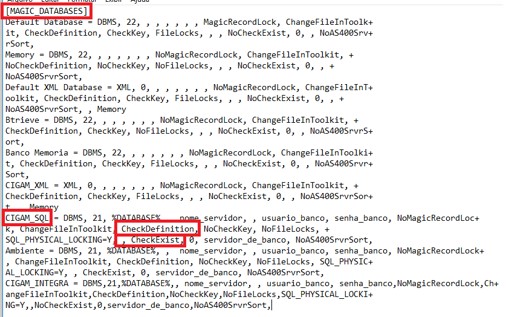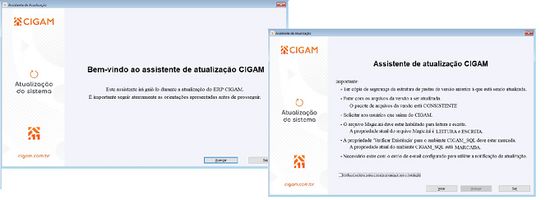GE - Como Fazer - Atualização CIGAM
Voltar
Como Fazer > Utilidades/Diversos > Atualização CIGAM
A partir da manutenção de um Plano regular de Atualização do ERP CIGAM, considerando as boas práticas indicadas pela equipe da CIGAM, é possível manter uma ótima experiência de uso da solução, garantindo uma maior e melhor integridade das informações, produtividade nas operações, além de ter ao dispor o que há de melhor e mais novo no sistema.
Além disto, o atendimento do suporte CIGAM é mais ágil e efetivo, uma vez que a equipe de Suporte opera com a versão atualizada, facilita e agiliza a disponibilização de alterações legais e correções do sistema, evitando retrabalhos e custos para os atendimentos e/ou para a entrega de alguma solução já disponível.
O processo requer uma sequência para a execução das rotinas de atualização e, como forma de simplificar e dar maior integridade para a operação, existe o Assistente de Atualização que conduz o usuário para a correta realização da atualização do ERP CIGAM.
Índice
Preparar a estrutura do CIGAM11 para atualização
Primeiramente, precisamos preparar a estrutura do CIGAM11 para receber atualização da nova release, conforme descrito na sequência.
Quais arquivos e extensões deve ser efetuado o backup?
Antes de qualquer alteração ou execução dos processos que envolvem a atualização, é a realização do Backup, especialmente quando a atualização envolve um dos ambientes oficiais do cliente, como Ambiente de Produção, Ambiente de Contingência ou integrações específicas, como as CUSTOMIZAÇÕES.
Logo, devem ser efetuado backup dos arquivos e extensões que seguem:
- Arquivos: Apoio, ECF, XPA, Magic.ini, Cab, Graficos, CDK, Imagens, Cigam, PAF, Config, Script, Modelos
- Extensões: .d, .s, .u, .i, .dll, .zip, .ecf , .exe, .ocx, .rar, *.tlb
A pasta Modelos deve ser feito backup para garantir que nenhum arquivo seja perdido após a atualização, pois é muito modificado relatórios ‘padrões’ são modificados e suas alterações perdidas.
Como padrão, são realizadas as cópias de todos os arquivos relacionados na pasta “COPIAS” e dentro desta pasta, é recomendado o uso da nomenclatura “BKP_ATL_DATAATUAL”.
Onde efetuar o download da release?
Os arquivos para atualização da release podem ser encontrados no disco virtual ou FTP da CIGAM.
http://discovirtual.cigam.com.br/ftp/CIGAM/CIGAM_Atualizacoes/Cigam11/
http://ww2.cigam.com.br/ftp/CIGAM/pub/CIGAM_Atualizacoes/Cigam11/
Por padrão, os arquivos são salvos sempre na mesma pasta \\Servidor\CIGAM\CIGAM11\Atualiza11\VERSÃO.zip
Quais arquivos substituir para atualização?
Antes de substituir os arquivos baixados anteriormente é necessário apagar da estrutura do CIGAM11 as dlls e a pasta SCRIPT, para evitar que seja compilado algum script antigo para a nova versão e deixar integro o carregamento garantido que não haverá CABs desnecessários e dlls antigas na estrutura.
Após, descompactar a release que deseja atualizar sobre a estrutura do CIGAM11, confirmando a opção para sobrescrever todas as pasta e arquivos.
Preparação do Ambiente
Com a estrutura do CIGAM11 preparada para atualização, devemos iniciar a preparação do ambiente para a atualização ocorrer corretamente.
Quais alterações efetuar no Magic.ini?
Nesse passo, precisamos manter o maior cuidado possível, pois estamos alterando o coração do ERP CIGAM, o arquivo Magic.ini.
No Magic.ini iremos primeiramente desproteger a opção de “Somente Leitura”, encontrando-o na pasta CIGAM11 e clicando com botão direito, PROPRIEDADES, no Magic. Logo após, desmarcando o atributo.
Finalizando esse processo, vamos editar o Magic.ini e deixar pronto para atualização.
Localizar (CTRL+F) o “CIGAM_SQL” e retirar na variável NoCheckExist as letras “NO” deixando apenas CheckExist. Efetuar o mesmo procedimento na variável NoCheckDefinition, ou seja, retirar as letras “NO” deixando apenas CheckDefinition.
Com isso, estamos habilitando o “verificar existência” e "verificar definição" e assim preparando o início da atualização.
Sugerimos que seja criado um Atalho com “Adendo”, com os parâmetros “CheckDefinition” e “CheckExist” marcados e o StartApplication = %CIGAM_INSTAL%CGAtualizacao.ecf facilitando o acesso do ambiente de atualização, verificar 'GE - Como Fazer - Adendo'.
Como abrir o CGAtualização?
O CGAtualização pode ser aberto conforme segue:
Abrindo o atalho do ícone de acesso ao sistema vinculado ao adendo, verificar 'GE - Como Fazer - Adendo'.
Exemplo: E:\CIGAM11\XPA\MgxpaRuntime.exe /INI=E:\Cigam11\Magic\Magic.ini //@E:\CIGAM11\Magic\AdendoAtualizacao.ini.
Através de utilidades localizado na barra de topo do CIGAM, em aplicações é possível acessar o programa Abrir aplicações possibilitando a abertura do Atualiza Cigam;
Acessar diretamente a aplicação através do ícone de acesso ao sistema, basta incluir a chamada do ecf, /StartApplication=%CIGAM_INSTAL%CGAtualizacao.ecf, no ícone de acesso conforme exemplo:
E:\CIGAM11\XPA\MgxpaRuntime.exe /INI=E:\Cigam11\Magic\Magic.ini /StartApplication=%CIGAM_INSTAL%CGAtualizacao.ecf
O que é o Assistente de Atualização?
O Assistente de Atualização tem por função auxiliar na sincronização de informações, criação de objetos de banco de dados e na execução de rotinas necessárias para atualização de uma versão no ERP CIGAM. Para isto, antes de executar o assistente, o usuário deve se certificar que o ambiente está atualizado com todos os componentes que compõem o ERP CIGAM, como arquivos ‘.ecf’, pastas, dll’s e demais objetos necessários para o perfeito funcionamento do ERP.
Como executar o Assistente de Atualização?
Após aberta aplicação do CGAtualização, caso o ambiente esteja com os arquivos de uma nova versão, é emitida a seguinte mensagem:
- Foi identificada uma versão mais nova para atualização. Deseja atualizar agora?
Ao confirmar a mensagem é aberto o Assistente de atualização, indicando alguns pontos para seguir na atualização conforme imagem.
Obs.: Clique com o direito, caso não abra automaticamente o Assistente de Atualização, “Autoconversão > Assistente de Atualização”
Ao clicar no na opção 'Verifiquei os itens acima e desejo prosseguir com a instalação' é iniciando o processo de atualização, caso exista alguma interrupção ou falha no meio do processo é possível retomar a etapa em que se estava atualizando anteriormente ou então recomeçar conforme imagem a seguir, essa opção está disponível a partir da versão CIGAM 211013RC.
Ao término da atualização será apresentada as etapas executadas e a indicação de sucesso ou não de cada uma delas.
Caso haja alguma divergência é possível verificá-la acessando um dos botões de log e sendo a divergência no Checklist ou na Manutenção de Scripts, o usuário tem a opção de executar novamente através dos botões ‘Checklist’ e ‘Manutenção scripts’, não sendo necessário sair do assistente para realizar esta ação.
Após, clicar no botão avançar será exibida a tela de finalização.
A partir da [Versão 240506 1], ao selecionar a opção "Sair", o Assistente de Atualização será encerrado automaticamente, abrindo simultaneamente o Auditor de Ambiente.
Depois de fechar o Auditor de Ambiente:
Irá voltar o StartApplication = %CIGAM_INSTAL%CGAplicacao.ecf no Magic.ini, como padrão automaticamente;
Irá desmarcar as opções NoCheckExist e NoCheckDefinition automaticamente.
A única ação que precisar ser realizado manualmente é deixar o Magic.ini como “Somente leitura”.
Ao abrir o CIGAM na primeira vez, irá sincronizar o componente CIGAMK, então é só clicar em OK.
ATENÇÃO!
Quando há atualização de dados no ambiente de teste (database de teste) e no ambiente de homologação (database de homologação) obrigatoriamente deve ser alteradas as configurações que seguem para Homologação:
'LF - NE - 1693 - Tipo de Ambiente da Nota Fiscal Eletrônica';
'EX - GE - 2924 - Tipo de Ambiente do Conhecimento de Transporte Eletrônico' e
'EX - GE - 2980 - Tipo de Ambiente do Manifesto Eletrônico'.
Versão
Versão 240506
- ↑ Liberado a partir da OS 373456/647.